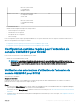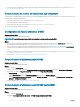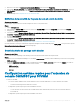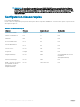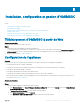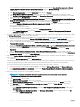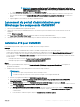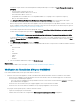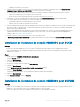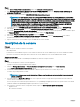Setup Guide
• L’appliance existe dans le serveur DNS.
2 Vériez si Internet Information Services (IIS) est en cours d’exécution, puis lancez un navigateur avec l’URL Https://<serveur
IG>:numéro de port IG (valeur par défaut 8455) pour vérier si le site IIS est accessible.
Si vous n’êtes pas en mesure d’ouvrir les services IG sur un navigateur à l’aide des références IG, vériez les points suivants :
• Le pare-feu ne bloque pas le serveur IG et le numéro de port IG.
• Aucun outil de sécurité tel qu'un logiciel antivirus ne bloque le port IG ou les services IIS.
3 Vériez que vous pouvez accéder aux dossiers du partage au chemin \\NomHôteServeurIG pendant l’installation d’IG.
Si les chiers dans le dossier de partage ne sont pas accessibles, vériez les éléments suivants :
• Conguration SMB (Server Message Block) pour le serveur IG.
• L'adresse IP du serveur IG est saisie dans le serveur DNS.
4 Vériez si l’utilisateur IG fait partie du groupe d’administrateurs SCCM ou SCVMM en accédant à la console SCCM ou SCVMM à l’aide
des références IG. Si « Administrateur » s’ache dans la barre de titre de la fenêtre du service SCCM ou SCVMM, l’utilisateur IG
dispose de privilèges d’administrateur.
5 (Ceci n’est pas applicable pour les utilisateurs se connectant pour la première fois). Assurez-vous que le prol d’application Dell est
supprimé avant de lancer la conguration de l’appliance. Pour en savoir plus, voir la section Suppression du prol d’application
OMIMSSC dans Autres étapes de désinstallation.
6 Assurez-vous que tous les systèmes de gestion ont une entrée dans le DNS.
7 L’Execution policy (Stratégie d’exécution) du compte d’utilisateur du service IG est dénie sur Unrestricted (Non restreinte).
Installation de l’extension de console OMIMSSC pour SCCM
Prérequis
• Assurez-vous d’installer OMIMSSC sur le serveur du site SCCM avant de l’utiliser dans la console d’administration SCCM.
• Il est recommandé de fermer Conguration Manager avant d’installer, de mettre à niveau ou de désinstaller l’extension de console
OMIMSSC pour SCCM.
Étapes
1 Double-cliquez sur OMIMSSC_SCCM_Console_Extension.exe.
L'écran d'Accueil s'ache.
2 Cliquez sur Next (Suivant).
Le contrat de licence s’ache.
3 Acceptez le contrat de licence et cliquez sur Next (Suivant).
4 Cliquez sur Next (Suivant).
L’écran Ready to Install the Program (Prêt à installer le programme) s’ache.
5 Cliquez sur Install (Installer).
La barre de progression s'ache. Le message de n d'opération s'ache après l'installation.
6 Cliquez sur Next (Suivant).
7 Dans Installation réussie, cliquez sur Terminer.
Installation de l’extension de console OMIMSSC pour SCVMM
Prérequis
• Installez la console OMIMSSC sur le système sur lequel la console SCVMM est installée. Une fois que vous avez installé la console
OMIMSSC, vous pouvez importer cette console OMIMSSC dans la console SCVMM.
• Assurez-vous que la console SC2012 VMM R2, SC2012 VMM SP1 ou SC2016 VMM est installée.
Installation,
conguration et gestion d’OMIMSSC 19